「Linuxのバージョン」という質問は、2つの異なる意味を持つ可能性があります。厳密に言えば、Linuxはカーネルであるため、質問はカーネルのバージョン番号を具体的に参照できます。または、FedoraLinuxやUbuntuLinuxのように、「Linux」をより口語的に使用してディストリビューション全体を参照することもできます。
その他のLinuxリソース
- Linuxコマンドのチートシート
- 高度なLinuxコマンドのチートシート
- 無料のオンラインコース:RHELの技術概要
- Linuxネットワーキングのチートシート
- SELinuxチートシート
- Linuxの一般的なコマンドのチートシート
- Linuxコンテナとは何ですか?
- 最新のLinux記事
どちらも重要であり、システムの問題を解決するには、一方または両方の回答を知る必要がある場合があります。たとえば、インストールされているカーネルのバージョンを知っていると、プロプライエタリドライバーの問題を診断するのに役立ち、実行中のディストリビューションを特定すると、aptを使用する必要があるかどうかをすばやく判断できます。 、dnf 、yum 、またはパッケージをインストールするためのその他のコマンド。
以下は、Linuxカーネルのバージョンやシステムで実行されているLinuxディストリビューションを確認するのに役立ちます。
Linuxカーネルのバージョンを見つける方法
実行されているLinuxカーネルのバージョンを確認するには、次のコマンドを実行します。
uname -srm または、さまざまなフラグのより長く、より説明的なバージョンを使用してコマンドを実行することもできます。
uname --kernel-name --kernel-release --machine いずれにせよ、出力は次のようになります。
Linux 4.16.10-300.fc28.x86_64 x86_64 これにより、(順番に)カーネル名、カーネルのバージョン、およびカーネルが実行されているハードウェアのタイプがわかります。この場合、カーネルはx86_64システムで実行されているLinuxバージョン4.16.10-300.fc28.x86_64です。
unameの詳細 コマンドは、man unameを実行することで見つけることができます 。
Linuxディストリビューションを見つける方法
システムで実行されているディストリビューションを把握する方法はいくつかありますが、最も簡単な方法は、/etc/os-releaseの内容を確認することです。 ファイル。このファイルは、ディストリビューションの名前とそのバージョン番号を含むがこれらに限定されないディストリビューションに関する情報を提供します。一部のディストリビューションのos-releaseファイルには、他のディストリビューションよりも詳細が含まれていますが、os-releaseファイルを含むディストリビューションでは、ディストリビューションの名前とバージョンを提供する必要があります。
os-releaseファイルの内容を表示するには、次のコマンドを実行します。
cat /etc/os-release Fedora 28では、出力は次のようになります。
NAME =Fedora
VERSION ="28(Workstation Edition)"
ID =fedora
VERSION_ID =28
PLATFORM_ID ="platform:f28"
PRETTY_NAME ="Fedora 28(Workstation Edition)"
ANSI_COLOR ="0; 34"
CPE_NAME ="cpe:/ o:fedoraproject:fedora:28"
HOME_URL ="https://fedoraproject。 org / "
SUPPORT_URL =" https://fedoraproject.org/wiki/Communicating_and_getting_help "
BUG_REPORT_URL =" https://bugzilla.redhat.com/ "
REDHAT_BUGZILLA_PRODUCT =" Fedora "
REDHAT_BUGZILLA_PRODUCT_VERSION =28
REDHAT_SUPPORT_PRODUCT ="Fedora"
REDHAT_SUPPORT_PRODUCT_VERSION =28
PRIVATE_POLICY_URL ="https://fedoraproject.org/wiki/Legal:PrivacyPolicy"
VARIANT =" Workstation Edition "
VARIANT_ID =workstation
上記の例が示すように、Fedoraのos-releaseファイルはディストリビューションの名前とバージョンを提供しますが、インストールされたバリアント(「ワークステーションエディション」)も識別します。 Fedora 28 Server Editionで同じコマンドを実行した場合、os-releaseファイルの内容はVARIANTの内容を反映します。 およびVARIANT_ID 行。
ディストリビューションが別のディストリビューションに似ているかどうかを知ることが役立つ場合があるため、os-releaseファイルにID_LIKEを含めることができます。 実行中のディストリビューションが基づいている、または類似しているディストリビューションを識別する行。たとえば、Red HatEnterpriseLinuxのos-releaseファイルにはID_LIKEが含まれています RHELはFedoraに似ていることを示す行であり、CentOSのos-releaseファイルはCentOSがRHELやFedoraに似ていることを示しています。 ID_LIKE lineは、別のディストリビューションに基づくディストリビューションで作業していて、問題を解決するための手順を見つける必要がある場合に非常に役立ちます。
CentOSのos-releaseファイルは、それがRHELに似ていることを明確にしているため、RHELに関するさまざまなフォーラムのドキュメントと質問と回答が(ほとんどの場合)CentOSに適用されます。 CentOSはRHELのニアクローンになるように設計されているため、LIKEとの互換性が高くなります。 ID_LIKEにある可能性のあるいくつかのエントリよりも フィールドですが、実行中のディストリビューションで探している情報が見つからない場合は、「いいね」のディストリビューションに関する回答を確認することをお勧めします。
os-releaseファイルの詳細については、man os-releaseを実行してください。 。
スクリーンフェッチとネオフェッチ
uname および/etc/os-release コマンドは、実行しているLinuxのバージョンを取得するための最も一般的な方法であり、実行しているすべてのLinuxシステムでデフォルトで使用できます。ただし、システムに関するレポートを提供できる追加のツールがあります。
screenfetchコマンドとneofetchコマンドは、カーネル、アーキテクチャ、使用可能なRAM、CPU速度とコア数、デスクトップバージョンなどの詳細とともに、システムの詳細な概要を提供します。
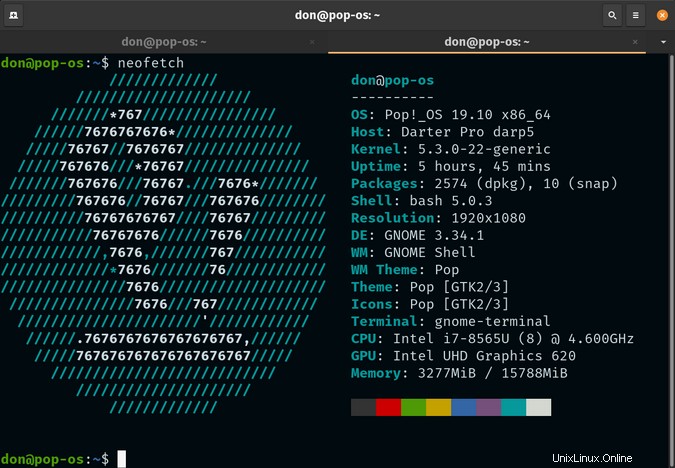
Hostnamectl
hostnamectl コマンドは、ほとんどの最新のLinuxディストリビューションで使用できます。まだインストールされていない場合は、ソフトウェアリポジトリからインストールできます。その控えめな名前にもかかわらず、それはあなたのホスト名以上のものを提供します;
静的ホスト名:yorktown.local
アイコン名:コンピュータラップトップ
シャシー:ラップトップ
マシンID:442fd448a2764239b6c0b81fe9099582
ブートID:a23e2566b1db42ffe57089c71007ef33
オペレーティングシステム:CentOSの流れ8
CPE OS名:CPE:/ O:CentOSの:CentOSの:8
カーネル:Linuxの4.18.0-301.1.el8.x86_64
アーキテクチャ:x86ベース64
デスクトップユーティリティ
一部のデスクトップ環境は、同様のシステムレポートツールを提供します。たとえば、KDE PlasmaデスクトップはKInfoCenterを提供します。これにより、カーネルやアーキテクチャから、利用可能なネットワークインターフェイスカード、IPアドレスなど、あらゆるものを知ることができます。
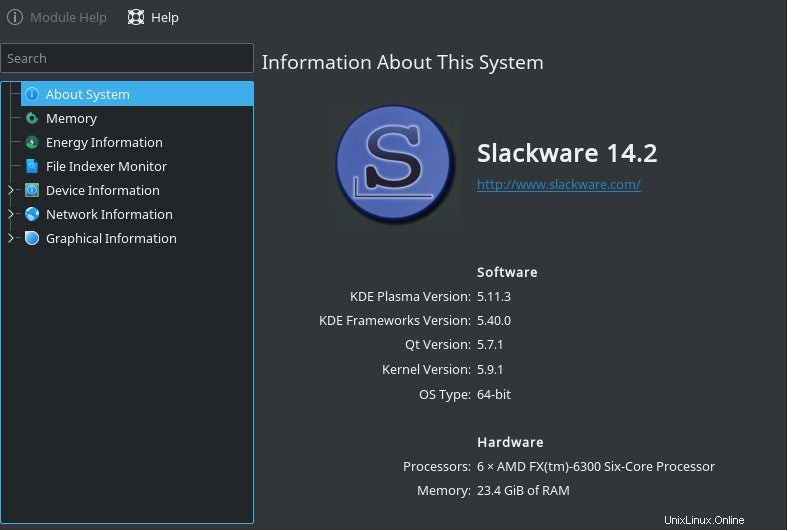
OSを知る
デフォルトにするツールに関係なく、OSのバージョンと機能を取得することは、一見シンプルですが重要なスキルです。これらのヒントを覚えておいてください。次回、実行しているものを確認する必要があるときに、見つけることができるいくつかの場所を知ることができます。
この記事は2018年に最初に公開され、編集者によって追加情報で更新されました。